次の記事では、Vertical Table HTML の概要を説明します。 HTML テーブルでは、新しいレコードがそれぞれデータベースの行と列として挿入されます。 DB では行は水平、列は垂直とみなされます。 HTML テーブルは実際には、Bootstrap のようなフレームワークの情報を表示するために使用されます。テーブルの見た目と雰囲気を簡単に向上させることができます。テーブルは、Web、デスクトップ、モバイル アプリケーションなど、ほとんどのアプリケーションで使用されます。エンドユーザーに情報を提供するためにも重要です。ブートストラップ フレームワークやその他の多くの機能を使用して、テーブルなどのさまざまな要素のプレゼンテーションをスタイル設定および最適化する機能を提供します。
HTML で垂直テーブルを作成するには?
一般に、
| 、 | を使用してテーブルを作成します。タグ。その | |||||||||||||||||||||||||
|---|---|---|---|---|---|---|---|---|---|---|---|---|---|---|---|---|---|---|---|---|---|---|---|---|---|---|
| 行を指定します。テーブルヘッダーを指定します。 | HTML で値を指定します。以下にいくつかの例を示します:
例 #1コード:
<style>
table, th, td {
border: 1px solid black;
border-collapse: collapse;
}
th, td {
padding: 5px;
text-align: left;
}
</style>
出力:
上の例では、垂直方向に 2 つの見出しが表示されています。列形式で表示されます。これは、HTML テーブルでの垂直方向のデータ表示の基本的な例の 1 つです。 例 #2コード:
<style>
table {
border-collapse: collapse;
}
th,
td {
border: 1px solid #c6c7cc;
padding: 10px 15px;
}
th {
font-weight: bold;
}
table.scroll {
width: 716px; /* 140px * 5 column + 16px scrollbar width */
border-spacing: 0;
border: 2px solid black;
}
table.scroll tbody,
table.scroll thead tr { display: block; }
table.scroll tbody {
height: 100px;
overflow-y: auto;
overflow-x: hidden;
}
table.scroll tbody td,
table.scroll thead th {
width: 140px;
border-right: 1px solid black;
}
table.scroll thead th:last-child {
width: 156px; /* 140px + 16px scrollbar width */
}
thead tr th {
height: 30px;
line-height: 30px;
/*text-align: left;*/
}
tbody { border-top: 2px solid black; }
tbody td:last-child, thead th:last-child {
border-right: none !important;
}
</style>
出力:
上記の例では、スクロール オプションを使用します。デフォルトでは、テーブル データに対して垂直スクロール オプションが有効になっています。必要に応じて、水平スクロール オプションも有効にしました。 例 #3コード: <style>
table { border-collapse: separate; line-height:25px; }
tr { display: block; float: left; width:200px;}
th, td { display: block; }
</style>
出力:
上記の例では、背景色のスタイルを使用して列を強調表示しています。必要に応じて、その部分を強調表示するために前景色も使用します。 さまざまなセクションの表HTML テーブルでは、別のテーブル書式設定セットも使用しました。上記の例では、テーブルの垂直方向の配置の基本を使用しました。強調表示されたテーブルには別の書式設定セットがあります: 枠線とルール:枠線を使用すると、テーブルの周囲のフレームが強調表示されます。
上記の例の境界線を見てきました。それは境界線です。点線などの他の境界線も使用します。 HTML で画像を垂直方向の中央に配置する方法HTML 用に画像を垂直方向にも配置します。 CSS スタイルを使用する場合は、スタイル タグで設定を割り当てる必要があり、画像を垂直モードで表示しました。 コード: <center> <table width="100%" height="100%" bgcolor="#a3ddc4"> <tr> <td align="center"> <table width="800" height="500" bgcolor="#ff6f6f"> <tr> <td> </td> </tr> </table> </td> </tr> </table> <!-- For Internet Explorer 3--> <center> </center> </center> 出力:
上の例は、画像が垂直モードであることを示しています。必要に応じて向きも変更します。垂直モードを使用すると、水平モードと比較してスペースが削減され、ページの他のコンテンツが 1 ページ自体に表示されます。外側の HTML テーブルは、境界線を除く Web ブラウザー領域、HTML テーブルを作成し、領域全体が HTML テーブルのセルになります。 外側と内側の HTML テーブルのセルは、親テーブルの行と子テーブルの行から属性を揃えるためのデフォルト値を継承します。また、 |
以上が垂直テーブルHTMLの詳細内容です。詳細については、PHP 中国語 Web サイトの他の関連記事を参照してください。
 HTMLタグと要素は同じものですか?Apr 28, 2025 pm 05:44 PM
HTMLタグと要素は同じものですか?Apr 28, 2025 pm 05:44 PMこの記事では、HTMLタグは要素を定義するために使用される構文マーカーであり、要素はタグやコンテンツを含む完全なユニットであると説明しています。彼らは協力してWebPages.Characterカウントを構築するために協力します:159
 &lt; head&gt;の重要性は何ですかおよび&lt; body&gt; HTMLのタグ?Apr 28, 2025 pm 05:43 PM
&lt; head&gt;の重要性は何ですかおよび&lt; body&gt; HTMLのタグ?Apr 28, 2025 pm 05:43 PMこの記事では、&lt; head&gt;の役割について説明します。および&lt; body&gt; HTMLのタグ、ユーザーエクスペリエンスへの影響、およびSEOの影響。適切な構造化により、ウェブサイトの機能と検索エンジンの最適化が強化されます。
 &lt; strong&gt;&lt; b&gt;の違いは何ですかタグと&lt; em&gt;&lt; i&gt;タグ?Apr 28, 2025 pm 05:42 PM
&lt; strong&gt;&lt; b&gt;の違いは何ですかタグと&lt; em&gt;&lt; i&gt;タグ?Apr 28, 2025 pm 05:42 PMこの記事では、HTMLタグの違いについて説明します。、、、、、、、およびプレゼンテーションの使用とSEOとアクセシビリティへの影響に焦点を当てています。
 HTMLのドキュメントで使用されている文字セットを示す方法を説明してください。Apr 28, 2025 pm 05:41 PM
HTMLのドキュメントで使用されている文字セットを示す方法を説明してください。Apr 28, 2025 pm 05:41 PM記事では、UTF-8に焦点を当てたHTMLでのキャラクターエンコーディングの指定について説明します。主な問題:テキストの正しい表示を確保し、文字化けされたキャラクターの防止、SEOとアクセシビリティの強化。
 HTMLのさまざまなフォーマットタグは何ですか?Apr 28, 2025 pm 05:39 PM
HTMLのさまざまなフォーマットタグは何ですか?Apr 28, 2025 pm 05:39 PMこの記事では、Webコンテンツの構築とスタイリングに使用されるさまざまなHTMLフォーマットタグについて説明し、テキストの外観に対する影響とアクセシビリティとSEOのセマンティックタグの重要性を強調しています。
 「ID」属性とHTML要素の「クラス」属性の違いは何ですか?Apr 28, 2025 pm 05:39 PM
「ID」属性とHTML要素の「クラス」属性の違いは何ですか?Apr 28, 2025 pm 05:39 PMこの記事では、HTMLの「ID」属性と「クラス」属性の違いについて説明し、一意性、目的、CSS構文、および特異性に焦点を当てています。それらがWebページのスタイリングと機能にどのように影響するかを説明し、のベストプラクティスを提供する
 HTMLの「クラス」属性とは何ですか?Apr 28, 2025 pm 05:37 PM
HTMLの「クラス」属性とは何ですか?Apr 28, 2025 pm 05:37 PMこの記事では、スタイリングとJavaScriptの操作の要素をグループ化するHTML「クラス」属性の役割を説明し、一意の「ID」属性とは対照的です。
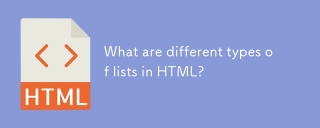 HTMLのさまざまな種類のリストは何ですか?Apr 28, 2025 pm 05:36 PM
HTMLのさまざまな種類のリストは何ですか?Apr 28, 2025 pm 05:36 PM記事では、HTMLリストタイプについて説明します:注文(&lt; ol&gt;)、ordered(&lt; ul&gt;)、および説明(&lt; dl&gt;)。 Webサイトのデザインを強化するためのリストの作成とスタイリングリストに焦点を当てています。


ホットAIツール

Undresser.AI Undress
リアルなヌード写真を作成する AI 搭載アプリ

AI Clothes Remover
写真から衣服を削除するオンライン AI ツール。

Undress AI Tool
脱衣画像を無料で

Clothoff.io
AI衣類リムーバー

Video Face Swap
完全無料の AI 顔交換ツールを使用して、あらゆるビデオの顔を簡単に交換できます。

人気の記事

ホットツール

mPDF
mPDF は、UTF-8 でエンコードされた HTML から PDF ファイルを生成できる PHP ライブラリです。オリジナルの作者である Ian Back は、Web サイトから「オンザフライ」で PDF ファイルを出力し、さまざまな言語を処理するために mPDF を作成しました。 HTML2FPDF などのオリジナルのスクリプトよりも遅く、Unicode フォントを使用すると生成されるファイルが大きくなりますが、CSS スタイルなどをサポートし、多くの機能強化が施されています。 RTL (アラビア語とヘブライ語) や CJK (中国語、日本語、韓国語) を含むほぼすべての言語をサポートします。ネストされたブロックレベル要素 (P、DIV など) をサポートします。

Safe Exam Browser
Safe Exam Browser は、オンライン試験を安全に受験するための安全なブラウザ環境です。このソフトウェアは、あらゆるコンピュータを安全なワークステーションに変えます。あらゆるユーティリティへのアクセスを制御し、学生が無許可のリソースを使用するのを防ぎます。

SublimeText3 Mac版
神レベルのコード編集ソフト(SublimeText3)

SecLists
SecLists は、セキュリティ テスターの究極の相棒です。これは、セキュリティ評価中に頻繁に使用されるさまざまな種類のリストを 1 か所にまとめたものです。 SecLists は、セキュリティ テスターが必要とする可能性のあるすべてのリストを便利に提供することで、セキュリティ テストをより効率的かつ生産的にするのに役立ちます。リストの種類には、ユーザー名、パスワード、URL、ファジング ペイロード、機密データ パターン、Web シェルなどが含まれます。テスターはこのリポジトリを新しいテスト マシンにプルするだけで、必要なあらゆる種類のリストにアクセスできるようになります。

SAP NetWeaver Server Adapter for Eclipse
Eclipse を SAP NetWeaver アプリケーション サーバーと統合します。

ホットトピック
 7803
7803 15
15 1645
1645 14
14 1402
1402 52
52 1300
1300 25
25 1236
1236 29
29








